Tallenna videota, ääntä, pelaamista ja web-kamera tallentaaksesi arvokkaita hetkiä helposti.
Muunna M3U8 MP3:ksi ilmaista toistoa varten [työpöytä/verkko]
M3U8-muunnos MP3-muotoon on usein tarpeen kuunnellaksesi äänisisältöä M3U8-tiedostoista muilla laitteilla. M3U8 on pelkkä teksti -soittolistamuoto, joka viittaa multimedialähteisiin, kuten musiikkivirtoihin, videosarjoihin tai online-radioasemiin, mutta ei tallenna varsinaisia mediatiedostoja. Vaikka jotkin työkalut voivat avata ja lukea M3U8-tiedostoja, M3U8:n muuntaminen laajemmin tuettuun MP3-muotoon helpottaa äänen käyttöä, tallentamista ja toistamista eri alustoilla. Tässä artikkelissa esitellään 5 käytännön menetelmää, joiden avulla voit poimia ääntä muuntamalla M3U8 MP3:ksi, mikä tarjoaa joustavamman ja mukavamman kuuntelukokemuksen.
Opasluettelo
Kuinka muuntaa M3U8 MP3-ääneksi VLC Media Playerin avulla Convertion avulla voit muuntaa M3U8:n nopeasti MP3:ksi Online Converterin käyttäminen M3U8:n muuntamiseksi MP3:ksi M3U8:n muuntaminen MP3:ksi YouTube 4K Downloaderilla Helppo tapa muuntaa M3U8 MP3:ksi ACONVERTilla Bonusvinkkejä M3U8:n muuntamiseksi MP3:ksi alkuperäisellä korkealla laadulla Usein kysytyt kysymykset M3U8:n muuntamisesta MP3-musiikiksi Windowsissa/MacissaKuinka muuntaa M3U8 MP3-ääneksi VLC Media Playerin avulla
Ensimmäinen tapa, joka voi auttaa sinua muuttamaan M3U8:n MP3:ksi, on käyttää VLC Media Player. Sen lisäksi, että VLC on yksi parhaista toistavista musiikin soittolistavaihtoehdoista. Se voi myös muuntaa M3U8:n MP3-muotoon. Se on kuin lyöisi kahta kärpästä yhdellä iskulla; voit kuunnella siihen tallennettuja äänitiedostoja tietokoneellesi ja samalla myös muuntaa ne MP3:ksi yhteensopivaksi muiden laitteiden kanssa! VLC:n tulostuslaatu on kuitenkin alhaisempi, eikä se edes säilytä alkuperäisen videon laatua. Tämä saattaa häiritä sinua, mutta VLC on silti loistava työkalu, jolla voit muuntaa M3U8:n MP3:ksi.
Vaihe 1Avaa "VLC" tietokoneellasi, valitse "Media"-välilehti ja napsauta "Muunna / Tallenna" -painiketta.
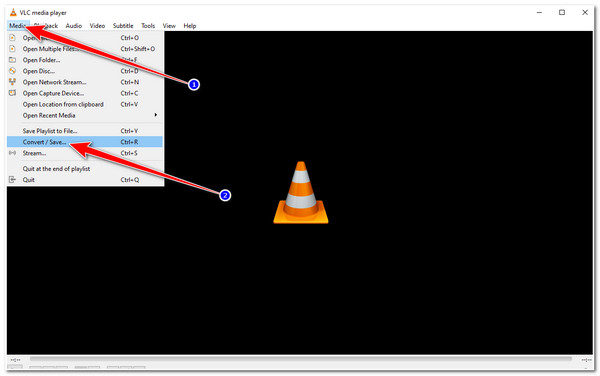
Vaihe 2Napsauta sen jälkeen "Lisää" -painiketta "Plus"-painikkeella tuodaksesi "M3U8-tiedoston", jonka haluat muuntaa MP3:ksi. Kun se on tuotu onnistuneesti, napsauta "Muunna / Tallenna" -painiketta.
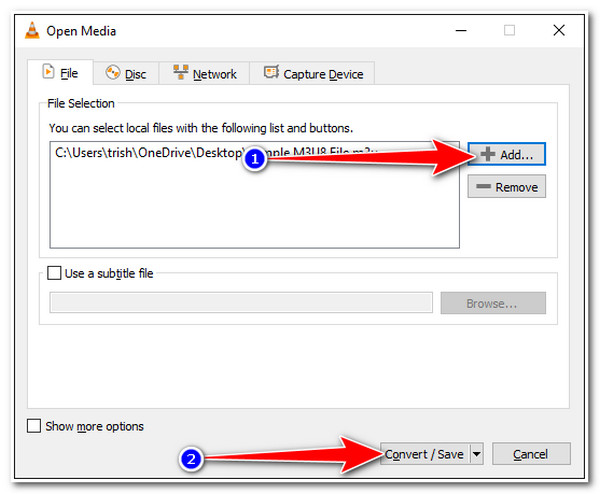
Vaihe 3Napsauta seuraavaksi "Profiili-pudotusvalikko" -painiketta ja valitse "Audio - MP3" -muoto muotoluettelosta. Valitse sitten haluamasi tiedoston sijainti napsauttamalla "Selaa" -painiketta ja napsauta "Aloita" -painiketta aloittaaksesi muunnosprosessin.
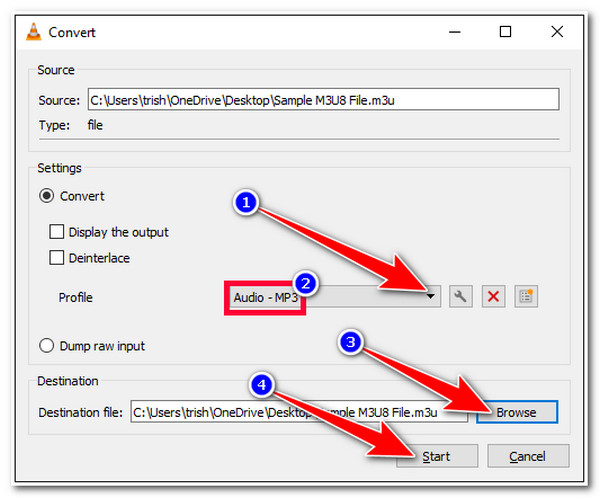
Convertion avulla voit muuntaa M3U8:n nopeasti MP3:ksi
Ensimmäinen online-työkalu, jota voit käyttää, on Convertio. Tämä M3U8-MP3-verkkomuunnintyökalu on yhteensopiva eri verkkoselaimien kanssa, ja se on hyvin sommiteltu helpottamaan muunnosprosessia. Tämän online-työkalun avulla voit käyttää sitä ilmaiseksi ilman rekisteröitymistä. Se on vaikuttavampi, koska se tukee lähdön säätelyvaihtoehtoa, jonka avulla voit muokata koodekkia, bittinopeutta, äänenvoimakkuutta jne. Ilmaisena käyttäjänä olet kuitenkin rajoitettu 10 konversioon päivittäin ja 100 Mt:n enimmäistiedostokokoon. Kuinka käytät Convertioa M3U8:n muuntamiseen MP3:ksi? Tässä on vaiheet, jotka sinun on noudatettava:
Vaihe 1Vieraile selaimesi "Convertio-verkkosivustolla" ja napsauta "Valitse tiedostot" -painiketta tuodaksesi M3U8-tiedoston, jonka haluat muuntaa.
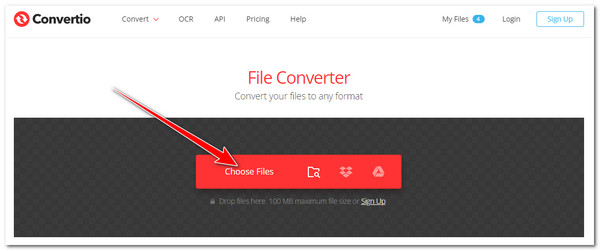
Vaihe 2Napsauta sen jälkeen avattavan valikon painiketta "Vastaanottaja", napsauta "Ääni" -välilehteä ja valitse "MP3"-muoto. Kun olet valmis, voit myös napsauttaa "Asetukset" -painiketta, muokata joitain M3U8-tiedoston parametreja ja napsauttaa "OK" -painiketta.
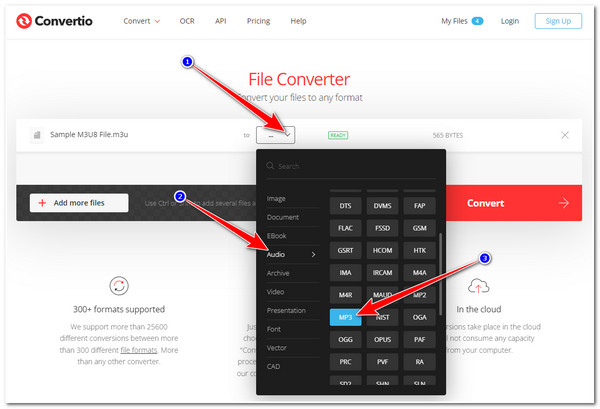
Vaihe 3Napsauta sitten "Muunna" -painiketta aloittaaksesi muunnosprosessin. Odota, että työkalun lataus on valmis. Kun olet valmis, napsauta "Lataa" -painiketta tallentaaksesi muunnetun tiedoston.
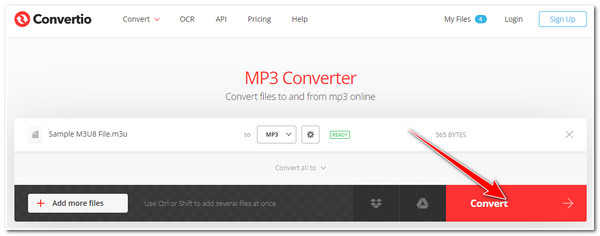
Online Converterin käyttäminen M3U8:n muuntamiseksi MP3:ksi
Toinen ilmainen M3U8-MP3-verkkomuunnintyökalu, jota voit käyttää, on Online Converter. Kuten Convertio, myös Online Converter tukee käyttäjäystävällistä käyttöliittymää ja helppokäyttöisiä muunnosominaisuuksia. Muutamalla napsautuksella voit muuntaa M3U8-äänitiedostosi MP3-muotoon vapaasti ja laadukkaasti. Se tukee myös valinnaisia asetuksia, joissa voit säätää bittinopeutta, äänitaajuutta, kanavia jne. Mutta joskus tämä ilmainen audio-muunnin lataa useita kopioituja muunnettuja tiedostoja, mikä ärsyttää sinua. Siitä huolimatta se on edelleen yksi parhaista työkaluista M3U8-tiedostojen muuntamiseen.
Vaihe 1Siirry tietokoneesi selaimeen ja käy Online Converter -sovelluksessa muuntaaksesi äänen MP3-muotoon. Napsauta sen jälkeen "Valitse tiedosto" -painiketta tuodaksesi M3U8-tiedoston, jonka haluat muuntaa.
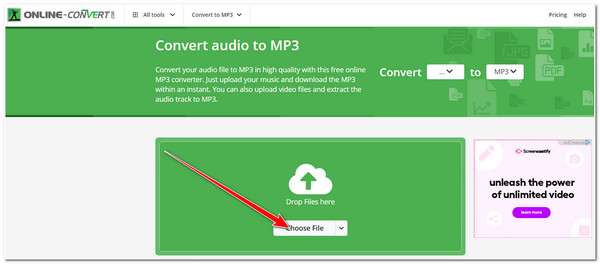
Vaihe 2Seuraavaksi, kun M3U8-tiedosto ilmestyy heti "Käynnistä"-painikkeen alle, se tarkoittaa, että tuotu tiedosto on ladattu onnistuneesti. Voit muuttaa äänen bittinopeutta, taajuutta, kanavaa ja pituutta kohdassa "Valinnaiset asetukset". Kun olet valmis, napsauta "Käynnistä" -painiketta.
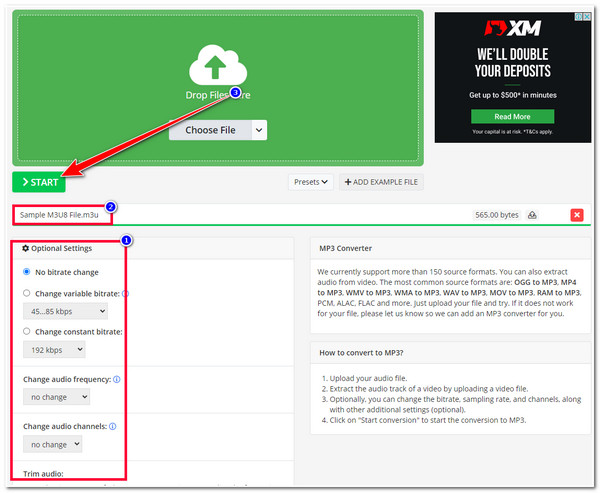
Vaihe 3Odota sitten, että työkalu viimeistelee muunnosprosessin. Kun olet valmis, työkalu lataa automaattisesti tiedoston, jonka löydät "Latauskansiostasi".
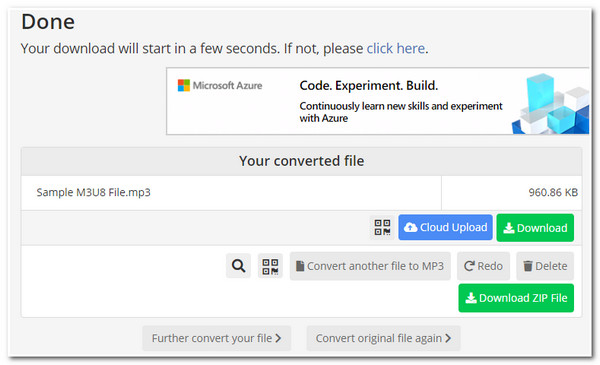
M3U8:n muuntaminen MP3:ksi YouTube 4K Downloaderilla
Muussa tapauksessa, jos hankit M3U8-tiedoston Internetistä ja halusit muuntaa sen MP3-muotoon, voit käyttää YouTube 4K Downloader. Tämän työkalun avulla voit muuntaa M3U8-tiedostoja MP3:ksi linkin kautta. Joten sinun on käytettävä sivustoa, josta hankit äänitiedoston M3U8-muodossa, kopioida sen linkki, liittää se työkalun URL-palkkiin ja napsauttaa Lataa-painiketta. Työkalu muuntaa sitten tiedoston MP3-muotoon.
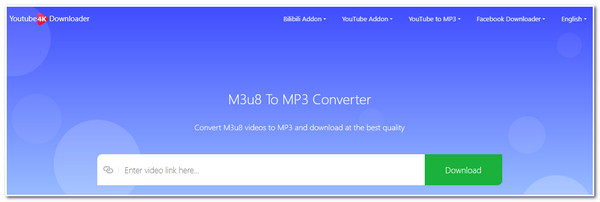
Helppo tapa muuntaa M3U8 MP3:ksi ACONVERTilla
ACONVERT on verkkosivusto, joka on omistettu M3U8:n muuntamiseen MP3:ksi. Vasemmassa navigointipalkissa voit käsitellä äänitiedostoja valitsemalla Äänimuunnos. Siinä on yksinkertainen, käyttäjäystävällinen käyttöliittymä, mikä tekee siitä ihanteellisen aloittelijoille. Se tukee myös muun 100+ muodon muuntamista, kuten WMA:sta MP3:ksi. Muunnossivulla voit säätää äänen bittinopeutta ja näytteenottotaajuutta hienostuneempaa ulostuloa varten. Lisäksi se tukee jopa kymmenen tiedoston erämuuntamista kerrallaan.
Vaihe 1Mene ACONVERTin viralliselle verkkosivustolle ja valitse "Audio Convert" vasemmalta puolelta. Valitse sitten ulostulomuoto MP3.
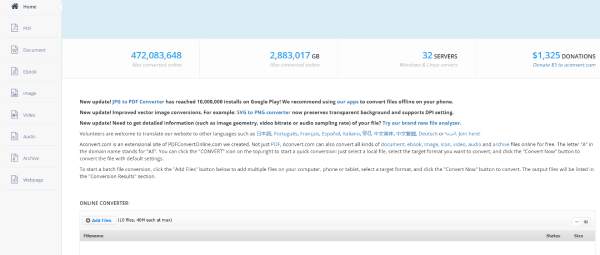
Vaihe 2Syötä kohde M3U8-tiedosto ja aseta "Äänen bittinopeus/näytteenottotaajuus". Napsauta lopuksi "Muunna nyt" muuntaaksesi M3U8 MP3:ksi.
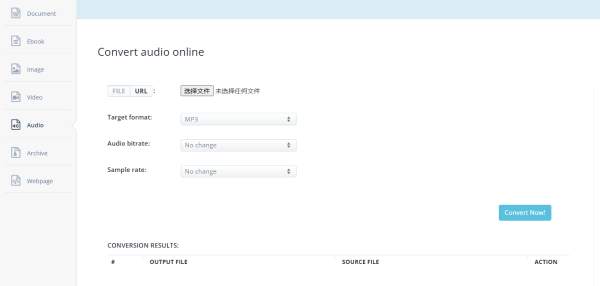
Bonusvinkkejä M3U8:n muuntamiseksi MP3:ksi alkuperäisellä korkealla laadulla
Siinä se on! Nämä ovat ensimmäiset 4 tapaa muuntaa M3U8 MP3:ksi! Saatat vaivautua näiden työkalujen rajoituksista ja tulostuslaadusta sen jälkeen, kun ne ovat muuntaneet M3U8-tiedoston. Siinä tapauksessa sinun on aika kokeilla ja kokea muunnosominaisuudet 4Easysoft Screen Recorder työkalu! Toisin kuin yllä olevat työkalut, sen sijaan, että muuttaisit M3U8:n suoraan MP3:ksi, 4Easysoft Screen Recorder tallentaa M3U8-tiedoston äänen sisäänrakennetun äänitallentimen avulla. Tällä tavalla M3U8:n alkuperäinen laatu ei vaarannu tai vaikuta siihen erilaisten muunnosprosessien vuoksi.

Tukee erilaisia ääniformaatteja M3U8-tallenteiden viemiseen; näitä ovat MP3, WMA, AAC, M4A jne.
Sisältää äänenvoimakkuuden liukusäätimen, jonka avulla voit muokata M3U8-äänen voimakkuutta.
Varustettu Output Tweaking -vaihtoehdoilla, joiden avulla voit säätää äänenlaatua korkeasta häviöttömään.
Integroitu edistyneeseen trimmeriin, jonka avulla voit poistaa ei-toivotut osat M3U8-äänitallenteistasi.
100% suojattu
100% suojattu
Usein kysytyt kysymykset M3U8:n muuntamisesta MP3-musiikiksi Windowsissa/Macissa
-
Voinko toistaa M3U8-tiedoston iPhonella?
Valitettavasti et voi. iOS-laitteet, kuten iPhonet, eivät tue M3U8:aa. Voit kuitenkin käyttää VLC:tä M3U8-muotoisten tiedostojen toistamiseen laitteellasi. Muuten voit myös muuntaa ne MP3:ksi.
-
Miksi minun täytyy muuntaa M3U8 MP3:ksi?
Syy, miksi sinun on muutettava M3U8 MP3:ksi, on se, että useimmat laitteet tukevat MP3-muotoa. Se on yleinen muoto, jota useimmat laitteet, ohjelmistot ja alustat käyttävät. Joten verrattuna M3U8:aan, MP3 tukee monenlaista yhteensopivuutta.
-
Voiko FFmpeg muuntaa M3U8:n MP3-muotoon?
Kyllä, voit, kunhan FFmpegissäsi on jo "libavcodec"-kirjasto. Tämän kirjaston kautta FFmpeg voi muuntaa M3U8:n MP3:ksi ilman laadun heikkenemistä. M3U8:n muuntaminen MP3:ksi FFmpegillä on kuitenkin melko monimutkaista verrattuna muihin muunnintyökaluihin, koska teet muunnosprosessin komentorivien avulla.
Johtopäätös
Siinä se! Nämä ovat 6 tapaa muuntaa M3U8 MP3-muotoon! Näillä kuudella tavalla voit tehdä M3U8-muodosta yhteensopivan eri laitteissa ja toistaa tällä hetkellä M3U8-muodossa olevia äänitiedostoja. Jos et ole tyytyväinen niiden laatuun, älä unohda, että voit aina luottaa siihen 4Easysoft Screen Recorder työkalu! Tämä työkalu tukee eri tapaa muuntaa M3U8-tiedostosi MP3-muotoon, mutta sen kyky tallentaa äänitiedostoja voi estää alkuperäisen laadun vaarantumisen. Tällä tavalla voit varmistaa M3U8-tiedostosi parhaan äänenlaadun! Tutustu työkalun muihin tehokkaisiin ominaisuuksiin vierailemalla tämän työkalun virallisella verkkosivustolla. Ota ensimmäinen askelesi tänään!
100% suojattu
100% suojattu


